MỤC LỤC BÀI VIẾT
Key Windows, Office, Kaspersky, ChatGPT, Gemini, YouTube, Canva, CapCut,...
Microsoft .NET Framework là một chương trình không thể thiếu đối với người dùng Windows. Vì khi chúng ta cài đặt bất kỳ một phần mềm nào đó mà thiếu một trong các phiên bản Framework do người lập trình tạo ra. Thì đồng nghĩa với việc chúng ta sẽ không thể cài đặt sử dụng được phần mềm đó. Hôm nay, mình sẽ hướng dẫn các bạn cách cài Microsoft .NET Framework đầy đủ tốt nhất cho máy tính của bạn !
Lời nói đầu tiên về .NET Framework
Tùy vào phiên bản Windows mà có lựa chọn phiên bản .NET cần cài đặt, như sau:
- Win 10 và Win 11 có sẵn .NET 4.8, CẦN cài .NET 3.5 và 5, 6, 7, 8, 9
- Win 8 và Win 8.1 thì CẦN cài .NET 3.5 và 4.8 tại đây và 5, 6, 7, 8, 9
- Win 7 có sẵn .NET 3.5, CẦN cài .NET 4.8 và 5, 6, 7, 8, 9
1. Cài .NET 3.5 cho Win 10 và Win 11 và Win 8/8.1
Không có mạng internet
Với Win 8 và Win 8.1 và Win 10 và Win 11 thì bạn không thể sử dụng phần mềm để cài .NET 3.5, nếu máy tính không có mạng internet thì bạn có thể cài .NET 3.5 offline theo bài viết này Cách Cài Đặt .NET Framework 3.5 Offline Trên Windows nha.
Có mạng internet
Nếu máy tính có mạng internet thì gõ tìm kiếm control trên Windows rồi mở Control Panel lên, chọn Uninstall a program ở mục Programs để tiếp tục
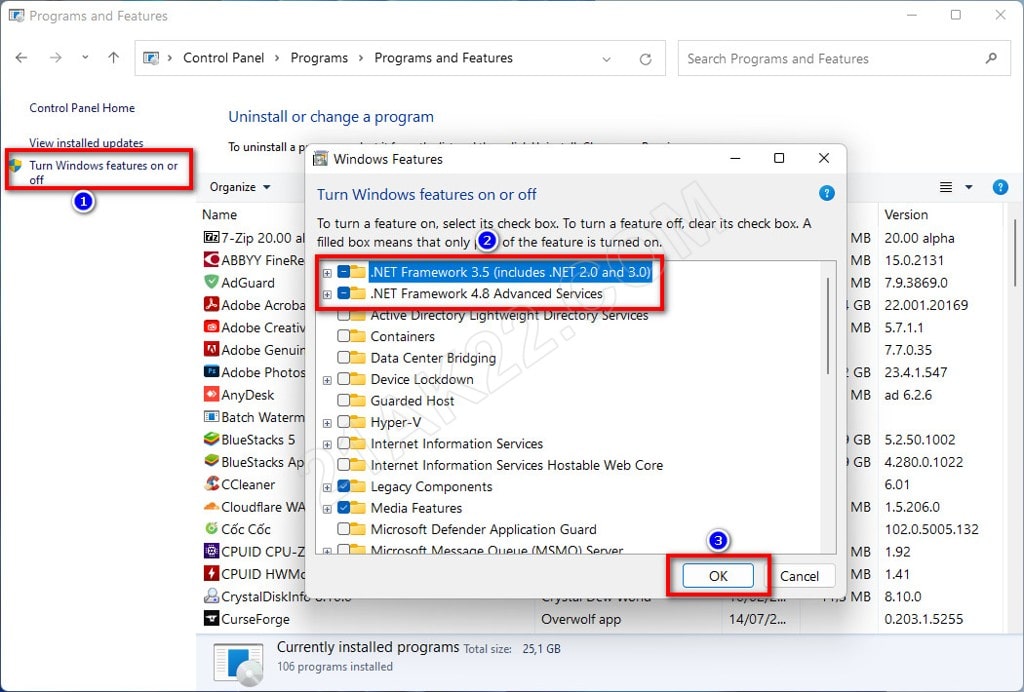
Nhấn Turn Windows features on or off, đánh dấu check vào ô .NET Framework 3.5, nhấn OK, nếu nó có hỏi cài qua đâu thì chọn dòng đầu tiên cài qua Windows Update rồi chờ nó cài. Cuối cùng nhấn Close là xong.
2. Sử dụng tools .NET Framework để cài .NET 5 trở lên
Đầu tiên cần Tải M-NET-Framework.rar về máy tính (Link: [Chờ giây] & [VIP 21AK22] – Phiên bản: từ v1.1 đến v9.0.1 – Mật khẩu giải nén: 21AK22), giải nén ra, rồi mở Microsoft.NET.Framework.exe lên
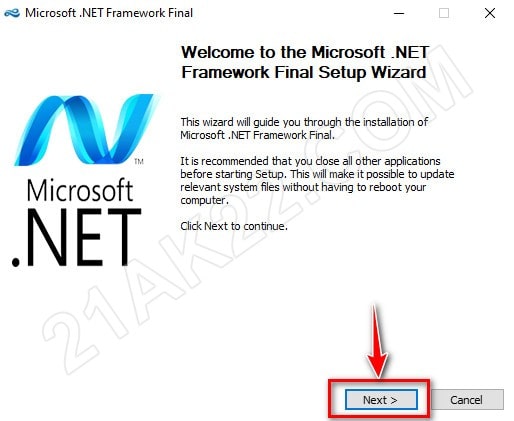
Nhấn Next để tiếp tục
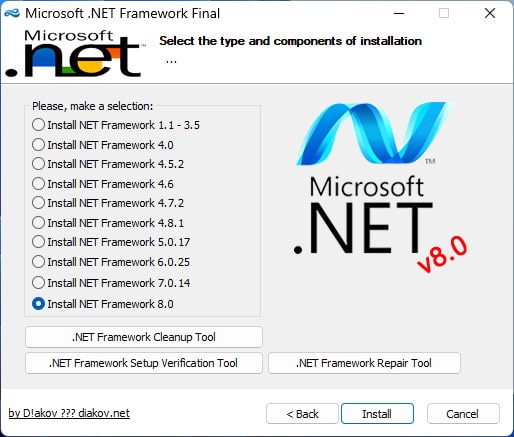
Chọn phiên bản bạn muốn cài, ở phần Lời nói đầu tiên ở trên mình đã hướng dẫn chọn phiên bản phù hợp với Windows của bạn, nhấn Install để bắt đầu cài đặt.
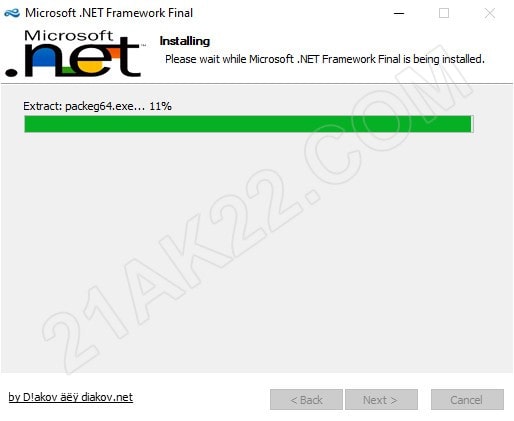
Quá trình cài đặt đang diễn ra…
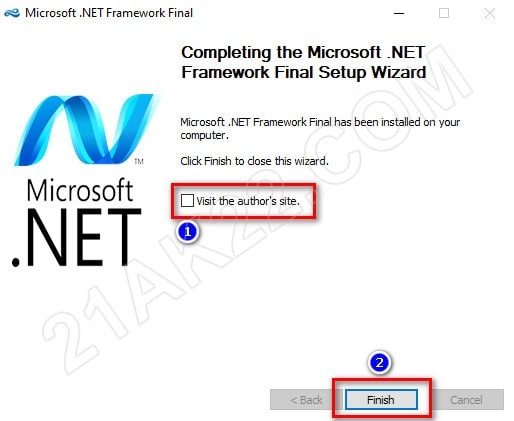
Xóa bỏ dấu check ở Visit the author’s site rồi nhấn Finish để hoàn thành. Xong
Đơn giản phải không nào? Chỉ vài bước cơ bản là bạn đã có thể cài đặt Microsoft .NET Framework phù hợp với máy tính Windows của bạn rồi đó. Ngoài ra, bạn có thể tham khảo thêm bài viết cài Visual C++ – Công Cụ Cài Trọn Bộ Microsoft .NET Framework Đầy Đủ Nhất để máy tính hoạt động tốt nhất nha. Mọi thắc mắc hoặc góp ý vui lòng để lại bình luận phía dưới bài viết. Cảm ơn bạn rất nhiều!
Mật khẩu giải nén mặc định là 21AK22
Hướng Dẫn Tải File Khi Quá Giới Hạn Tải Trên Google Drive
Nhấn Thích và Theo dõi Facebook 21AK22.COM giúp mình nha ^_^












